Multimedia Protector beinhaltet einen integrierten PDF Betrachter, welcher PDF Dateien bis zur Version 1.7 (Acrobat 8) unterstützt. Es werden jedoch nicht alle Funktionen, wie zum Beispiel multimediale Inhalte oder Formulare unterstützt. Weitere Informationen erhalten Sie hier.
PDF Optionen
Hier können Sie den Multimedia Protector PDF Betrachter konfigurieren, wie zum Beispiel das Deaktiviren des Druckens einer PDF Datei oder das Hinzufügen einer Miniaturansicht.
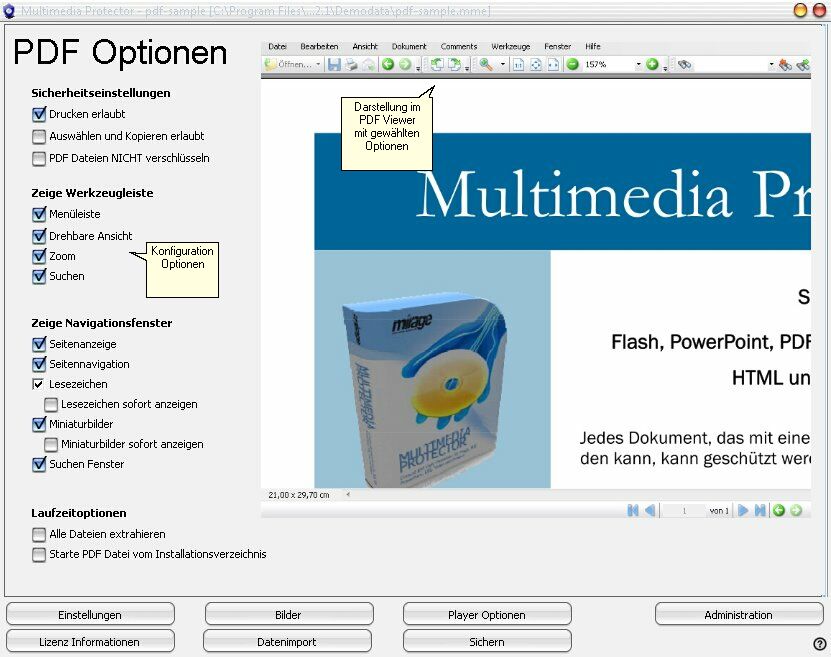
| • | Drucken erlaubt - aktiviert oder deaktiviert die Druckfunktion. |
| • | Auswählen und Kopieren erlaubt - ermöglicht das Kopieren des Textes aus der PDF Datei. |
| • | PDF Dateien NICHT verschlüsseln - Die PDF Dateien werden unverschlüsselt abgelegt. Dies macht Sinn, wenn andere Programme wie PowerPoint / EXE, die PDF Dateien in diesem Projekt im Standard PDF Reader anzeigen möchten (siehe Aufruf von PDF Dateien).
|
 Wenn diese Option geändert wird, muss Dateien vom Verzeichnis einlesen in der Kategorie Import erneut gewählt werden. Wenn diese Option geändert wird, muss Dateien vom Verzeichnis einlesen in der Kategorie Import erneut gewählt werden.
|
Fügt eine Werkzeugleiste mit Zoom-, Such- und weiteren Funktionen hinzu. Zudem kann die Anzeige der Menüleiste aktiviert werden.

| • | Menüleiste - aktiviert oder deaktiviert die Menüleiste (Datei, Bearbeiten, Ansicht, et cetera). Diese Option ist erforderlich, um zum Beispiel Miniaturansichten anzuzeigen. Sollte der Benutzer die Miniaturansicht schließen, so kann er sie somit wieder über die Menüleiste öffnen. |
| • | Drehbare Ansicht - aktiviert oder deaktiviert die Option, die Ansicht zu drehen. |
| • | Zoom - aktiviert oder deaktiviert die Möglichkeit zu Zoomen. |
| • | Suchen - aktiviert oder deaktiviert die Suchfunktionalität. |
|
Ein Navigationsfenster ist ein kleines Fenster, welches im rechten, linken oder auch unteren Bildschirmbereich angedockt ist.
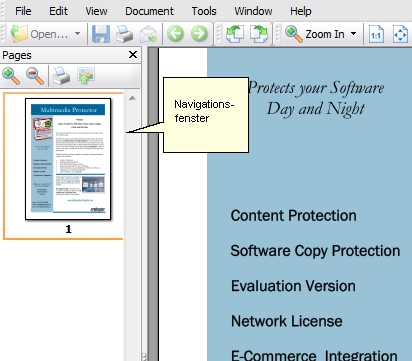
| • | Seitenanzeige - aktiviert oder deaktiviert das Anzeigen mehrerer Seiten oder einer fortlaufenden Seitenansicht.
|
| • | Seitennavigation - zeigt die Seitenanzahl des PDF Dokumentes an und fügt die Möglichkeit hinzu, durch das PDF Dokument zu blättern.

|
| • | Lesezeichen - fügt eine Navigationsleiste hinzu, welche die Lesezeichen anzeigt. Wurde die Option "Lesezeichen sofort anzeigen" aktiviert, so wird die Navigationsleiste nach jedem Start des PDF Betrachters angezeigt. Andernfalls kann diese auch direkt über die Menüleiste angezeigt werden.
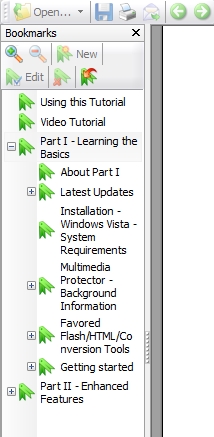
|
| • | Miniaturbilder - ermöglicht die Anzeige von Miniaturseiten. Wurde die Option "Miniaturbilder sofort anzeigen" gewählt, so werden die Miniaturseiten nach jedem Start des PDF Betrachters angezeigt. Andernfalls können diese auch direkt über die Menüleiste angezeigt werden.
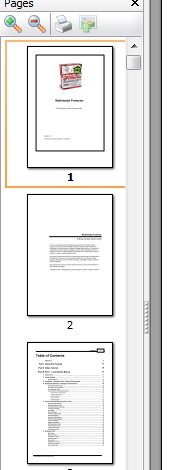 |
| • | Suchen Fenster - fügt dem PDF Betrachter eine erweiterte Suchfunktion hinzu.
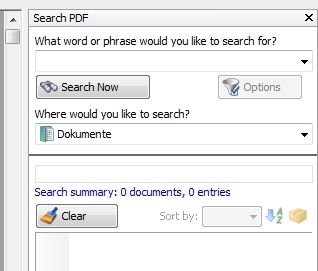 |
|
| • | Alle Dateien extrahieren - standardmäßig wird nur die von Ihnen definierte Startdatei in ein temporäres Verzeichnis extrahiert. Wurden mehrere Dateien importiert, so können auch diese extrahiert werden. Beachen Sie jedoch, dass hiernach kein Schutz Ihrer Dateien besteht. PDF Dateien werden jedoch immer geschützt. |
| • | Starte PDF Datei vom Installationsverzeichnis - diese Option ermöglicht es Ihnen, eine verschlüsselte PDF Datei außerhalb der Datenbank zu Starten. Sollte die Dateigröße der PDF Datei 100 MB überschreiten, so kann dies auf älteren PCs zu erheblichen Ladezeiten führen. Die verschlüsselte PDF Datei wird nach Aktivieren dieser Option im Deploy Verzeichnis gespeichert und kann vom Multimedia Protector PDF Betrachter direkt geöffnet werden. Sollten Sie den Installationsmanager nutzen, so müssen Sie die verschlüsselte Datei zusätzlich in das Setup aufnehmen, da sie sich außerhalb der Datenbank befindet.
 Sollte Ihre PDF Datei auf Audio Dateien verlinken, so müssen sich diese im selben Verzeichnis befinden. Wurde zusätzlich die Option "Alle Dateien extrahieren" gewählt, so werden alle anderen Dateien in ein temporäres Verzeichnis extrahiert. Sollte Ihre PDF Datei auf Audio Dateien verlinken, so müssen sich diese im selben Verzeichnis befinden. Wurde zusätzlich die Option "Alle Dateien extrahieren" gewählt, so werden alle anderen Dateien in ein temporäres Verzeichnis extrahiert. |
|
 Multimedia Protector PDF Betrachter benutzt die Sprache des Betriebssystems und nicht die Sprache, die für den Multimedia Player in der Kategorie - Player Optionen, festgelegt wurde.
Multimedia Protector PDF Betrachter benutzt die Sprache des Betriebssystems und nicht die Sprache, die für den Multimedia Player in der Kategorie - Player Optionen, festgelegt wurde.
Beispiel: Die Registrierungsdialoge des Multimedia Player sind in Englisch, aber das Betriebssystem ist in russischer Sprache. Dann wird der MPPDFVIEWER%> mit russischer Oberfläche starten.
Verwenden von Audio- und Videodateien innerhalb einer PDF Datei
Es ist nicht möglich, in die PDF Datei eingebundene Audio- oder Videodateien wiederzugeben. Jedoch ist es möglich, auf externe Dateien zu verweisen.
| • | Fügen Sie einen Hyperlink innerhalb der PDF Datei zu Ihrer Audio- oder Videodatei hinzu. |
| • | Importieren Sie alle Dateien (PDF-, Audio-, Videodateien) und definieren Sie die PDF Datei als Startdatei. |
| • | Aktivieren Sie die Laufzeitoption: "Alle Dateien extrahieren". |
Die Audio- und Videodateien werden nicht geschützt und im standard Wiedergabeprogramm Ihres Systems wiedergegeben.
 Multimedia Protector PDF Betrachter setzt die Installation einer Komponente voraus. Diese wird automatisch beim ersten Start des Multimedia Protector PDF Betrachter installiert. Benutzen Sie den Installationsmanager, so setzen Sie in der Konfigurationsdatei den Wert "InstallPDFViewer = true"
Multimedia Protector PDF Betrachter setzt die Installation einer Komponente voraus. Diese wird automatisch beim ersten Start des Multimedia Protector PDF Betrachter installiert. Benutzen Sie den Installationsmanager, so setzen Sie in der Konfigurationsdatei den Wert "InstallPDFViewer = true"
Große PDF Dateien
Sollte die PDF Datei die Dateigröße von 100 MB überschreiten, so aktivieren Sie die Option "Starte PDF Datei aus dem Installationsverzeichnis". Weitere Informationen können Sie dem Kapitel Laufzeit Optionen entnehmen.
Page url:
http://www.helpserver.biz/onlinehelp/lpmme/2.1/generator/help1000/index.html?multimedia_protector_pdf_viewe.htm





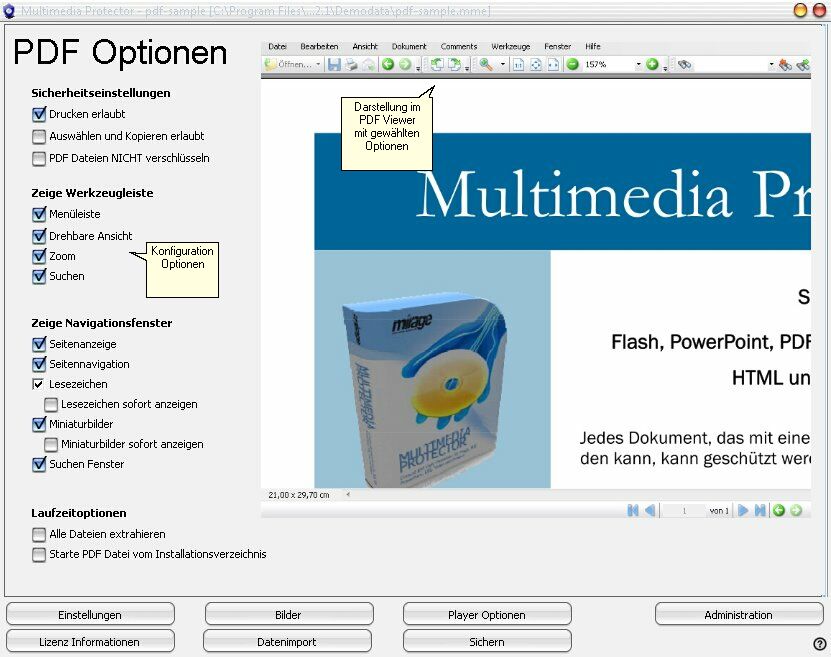
![]() Multimedia Protector PDF Betrachter benutzt die Sprache des Betriebssystems und nicht die Sprache, die für den Multimedia Player in der Kategorie - Player Optionen, festgelegt wurde.
Multimedia Protector PDF Betrachter benutzt die Sprache des Betriebssystems und nicht die Sprache, die für den Multimedia Player in der Kategorie - Player Optionen, festgelegt wurde.![]() Multimedia Protector PDF Betrachter setzt die Installation einer Komponente voraus. Diese wird automatisch beim ersten Start des Multimedia Protector PDF Betrachter installiert. Benutzen Sie den Installationsmanager, so setzen Sie in der Konfigurationsdatei den Wert "InstallPDFViewer = true"
Multimedia Protector PDF Betrachter setzt die Installation einer Komponente voraus. Diese wird automatisch beim ersten Start des Multimedia Protector PDF Betrachter installiert. Benutzen Sie den Installationsmanager, so setzen Sie in der Konfigurationsdatei den Wert "InstallPDFViewer = true"